Domyślnie wyszukiwanie WordPress obejmuje wszystkie posty i strony w wynikach wyszukiwania. Możesz jednak chcieć wykluczyć niektóre treści, takie jak strona kasy Twojego sklepu, kursy online premium lub treści tylko dla subskrybentów.
W ten sposób osoby wyszukujące nie będą musiały tracić dodatkowego czasu na przewijanie niepotrzebnych lub nieistotnych wyników. Jest to szczególnie przydatne, jeśli prowadzisz witrynę z dużym archiwum postów na blogu lub sklep e-handel z wieloma stronami związanymi z zamówieniami.
W WPBeginner opublikowaliśmy tysiące wpisów na blogu i mamy prawie 100 unikalnych stron internetowych. W rezultacie wiemy, jak ważne jest usprawnione narzędzie wyszukiwania. Z naszego doświadczenia wynika, że najlepszym sposobem na ulepszenie funkcji wyszukiwania jest użycie wtyczek takich jak SearchWP i WPCode. Używamy WPCode na naszym własnym blogu, a niektóre z naszych marek partnerskich miały świetne doświadczenia z używaniem SearchWP na swoich stronach.
W tym artykule pokażemy, jak łatwo wykluczyć określone strony, posty, autorów, kategorie i inne elementy z wyników wyszukiwania WordPress.
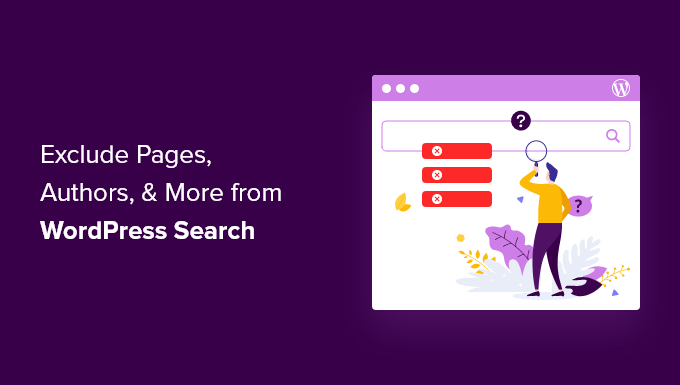
Dlaczego wykluczać elementy z wyszukiwania WordPress?
Domyślne wyszukiwanie WordPress pokazuje wyniki ze wszystkich wpisów i stron WordPress, co działa dobrze dla wielu witryn internetowych.
Czasami jednak możesz chcieć wykluczyć niektóre strony i posty. Na przykład, jeśli prowadzisz sklep internetowy, możesz chcieć usunąć strony kasy i koszyka.
Podobnie, jeśli zarządzasz witryną członkostwa WordPress lub sprzedajesz kursy online, zazwyczaj będziesz chciał wykluczyć swoje treści premium, tylko dla członków, z publicznych wyników wyszukiwania. Możesz nawet chcieć pominąć inne rodzaje treści, takie jak posty określonych autorów.
To powiedziawszy, przyjrzyjmy się, jak łatwo wykluczyć elementy z wyszukiwania WordPress. Oto przegląd tego, co pokażemy w tym artykule:
Uwaga: W tym przewodniku pokażemy, jak wykluczyć treści z wyników wyszukiwania witryny. Zawartość ta będzie jednak nadal wyświetlana w wynikach wyszukiwania. Jeśli chcesz uniemożliwić wyszukiwarkom indeksowanie strony, zapoznaj się z naszym przewodnikiem na temat ukrywania strony WordPress przed Google.
Instalacja i konfiguracja wtyczki WordPress SearchWP
Najprostszym sposobem na wykluczenie stron, autorów, kategorii, taksonomii, tagów i innych jest użycie wtyczki SearchWP. Jest to najlepsza wtyczka wyszukiwania WordPress używana przez ponad 30 000 witryn.
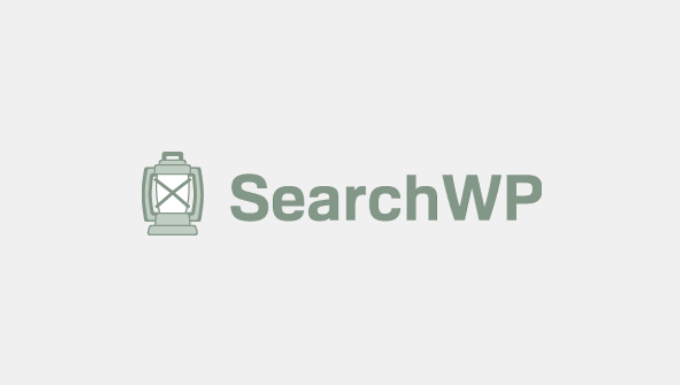
Jest bardzo przyjazny dla początkujących i ułatwia ulepszanie funkcji wyszukiwania WordPress, aby zapewnić bardziej pomocne i trafne wyniki. Szczegółowo zbadaliśmy jego funkcje podczas pisania naszej szczegółowej recenzji SearchWP.
Za pomocą tej wtyczki można wykluczyć całe rodzaje treści z wyników wyszukiwania. Można nawet wykluczyć określone strony, wpisy i własne typy treści.
Pierwszą rzeczą, którą musisz zrobić, jest zainstalowanie i włączanie wtyczki. Aby uzyskać więcej informacji, zapoznaj się z naszym przewodnikiem krok po kroku, jak zainstalować wtyczkę WordPress.
Po włączaniu należy przejść do SearchWP ” Ustawienia, a następnie kliknąć kartę “Ogólne”.
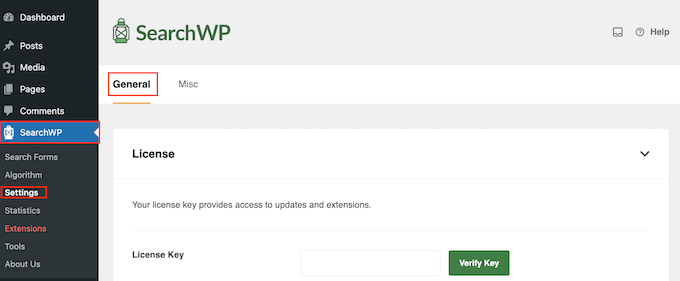
Tutaj musisz wpisz swoją licencję w polu “Klucz licencyjny”.
Informacje te można znaleźć na Twoim koncie w witrynie SearchWP. Po zakończeniu upewnij się, że kliknąłeś przycisk “Zweryfikuj klucz”.
Tworzenie własnego algorytmu wyszukiwania
Po aktywacji wtyczki można dostosować sposób indeksowania, wyszukiwania i wyświetlania treści przez SearchWP. Można to traktować jako tworzenie własnego algorytmu wyszukiwania Google, który jest przeznaczony tylko dla bloga lub witryny WordPress.
Musisz utworzyć wyszukiwarkę dla całej witryny, zanim zaczniesz wykluczać strony, wpisy, autorów i inne elementy z Twojej dostosowanej strony wyników wyszukiwania.
Aby rozpocząć, przejdź do SearchWP “ Algorytm.
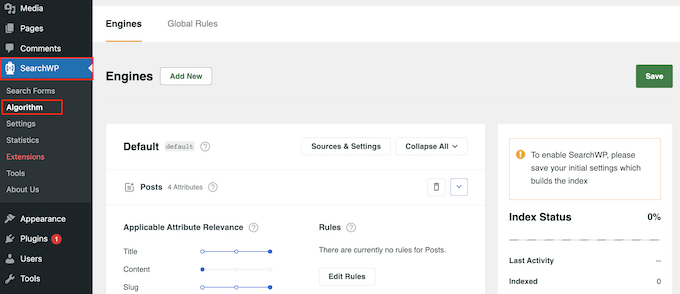
Tutaj zobaczysz sekcję dla różnych typów treści, które SearchWP przeszukuje domyślnie, takich jak strony, wpisy i pliki multimedialne.
Każda sekcja ma własne suwaki “Applicable Attribute Relevance”, które kontrolują sposób, w jaki SearchWP będzie klasyfikować zawartość witryny.
Na przykład, jeśli przesuniesz suwak “Tytuł” w lewo, a suwak “Treść” w prawo, wówczas treść będzie miała większą wagę niż tytuł.
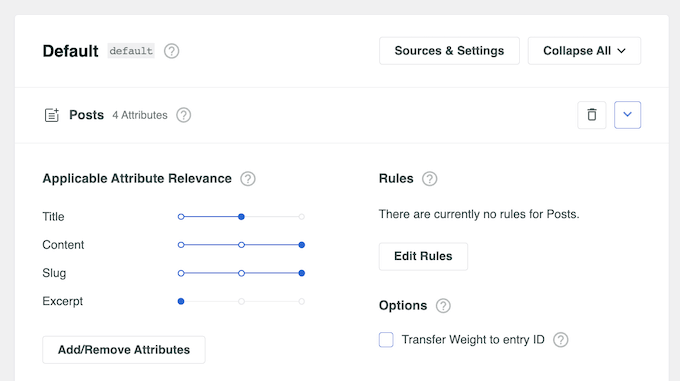
W tym momencie można wykluczyć całe typy treści z wyników wyszukiwania, takie jak wszystkie strony, wpisy i własne typy treści.
Na przykład większość blogów WordPress ma kilka stron, takich jak formularz kontaktowy lub strona główna. Możesz wykluczyć wszystkie strony z wyszukiwania, aby w wynikach wyszukiwania pojawiały się tylko posty na blogu.
Aby to zrobić, wystarczy kliknąć przycisk “Źródła i ustawienia”.
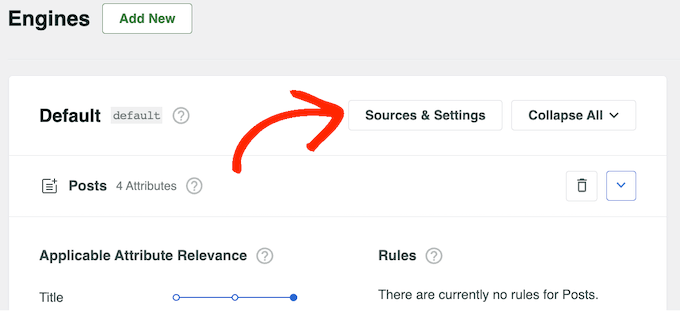
Spowoduje to otwarcie wyskakującego okienka, w którym można odznaczyć treść, którą chcesz wykluczyć z wyszukiwania WordPress, w tym wszystkie strony.
Gdy to zrobisz, kliknij przycisk “Gotowe”.
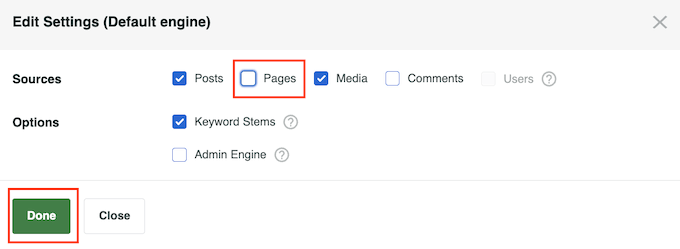
Po zakończeniu konfigurowania domyślnych ustawień wyszukiwarki nadszedł czas, aby zapisać twoje zmiany. Nawet jeśli planujesz wykluczyć określone strony, autorów lub inne treści, musisz najpierw zapisać twój nowy algorytm wyszukiwania w całej witrynie.
Aby to zrobić, przewiń do góry ekranu i kliknij przycisk “Zapisz”.
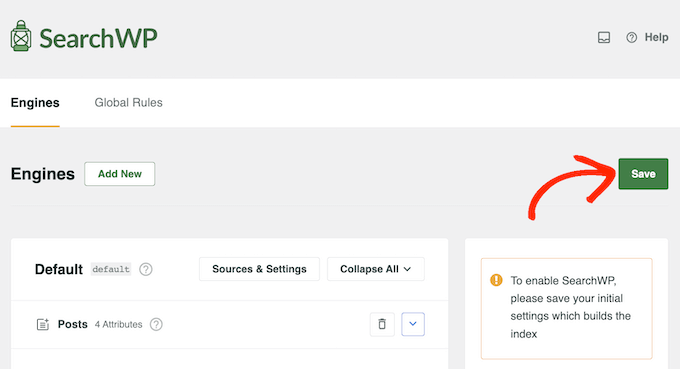
SearchWP odbuduje teraz indeks automatycznie. W zależności od szybkości połączenia internetowego i dostawcy hostingu WordPress może to potrwać kilka minut.
Gdy tylko zobaczysz “Status indeksu 100%”, będziesz wiedział, że SearchWP zindeksował całą twoją treść i ustawienia.
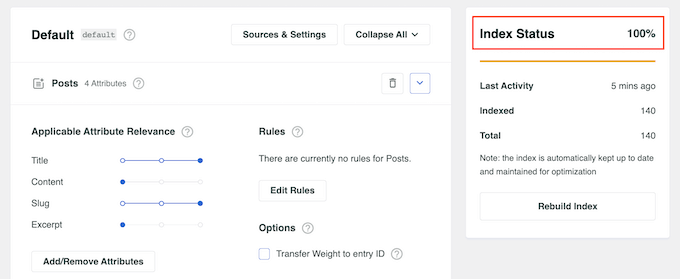
Teraz wykluczona treść nigdy nie pojawi się w wynikach wyszukiwania.
Wykluczanie określonych wpisów, stron i własnych typów treści z WordPress Search
Po utworzeniu niestandardowego algorytmu wyszukiwania możesz wykluczyć określone wpisy, strony lub własne typy treści z wyników wyszukiwania WordPress.
Na przykład, jeśli korzystasz z WooCommerce, możesz wykluczyć formularz kontaktowy swojego sklepu, logowanie do konta i strony kasy, aby wyszukiwania zawsze zwracały tylko produkty. W ten sposób możesz stworzyć inteligentniejsze wyszukiwanie produktów WooCommerce i zwiększyć sprzedaż.
Aby to zrobić, użyj rozszerzenia “Exclude UI”, które dodaje pole “Wyklucz z wyszukiwania” do edytora stron.
W kokpicie WordPress przejdź do SearchWP “ Rozszerzenia. Tutaj znajdź rozszerzenie “Exclude UI” i kliknij przycisk “Zainstaluj”.

Następnie otwórz wpis, stronę lub własny typ treści, który chcesz wykluczyć z wyników wyszukiwania WordPress.
Jeśli wykluczasz pojedynczy wpis, upewnij się, że opcja “Wpis” jest wybrana w menu po prawej stronie, a następnie zaznacz pole “Wyklucz z wyszukiwania”.
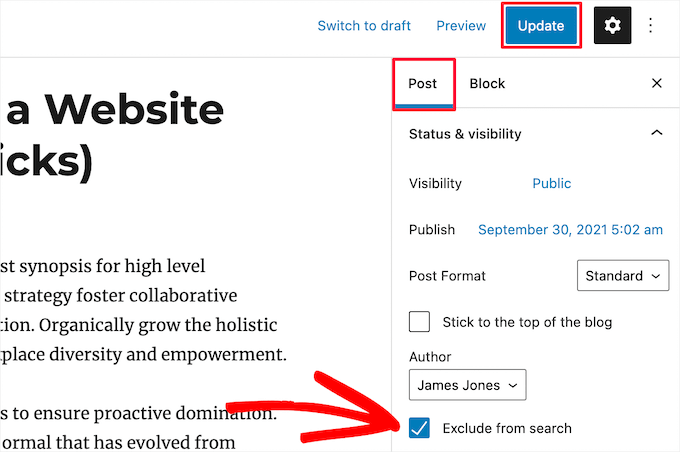
Po zakończeniu kliknij “Aktualizuj”, aby zapisać twoje zmiany.
Można również wykluczyć określone strony i własne typy treści, postępując zgodnie z tym samym procesem opisanym powyżej. Jedyną różnicą jest to, że w menu po prawej stronie zamiast “Wpis” pojawi się “Strona” lub nazwa niestandardowego typu treści.
Wykluczanie określonych kategorii, tagów i własnych taksonomii z wyszukiwania w WordPressie
Możesz także wykluczyć określone kategorie, tagi i inne dostosowane taksonomie z wyników wyszukiwania WordPress.
Na przykład, mogą istnieć tagi, których autorzy używają do organizowania i zarządzania treścią na twoim blogu WordPress z wieloma autorami. Ponieważ tagi te są przeznaczone tylko dla twojego zespołu, będziesz chciał wykluczyć je z wyników wyszukiwania.
Aby to zrobić, wystarczy przejść do SearchWP ” Algorytm, a następnie przewinąć do sekcji “Wpisy”. Tutaj kliknij “Edytuj reguły”.
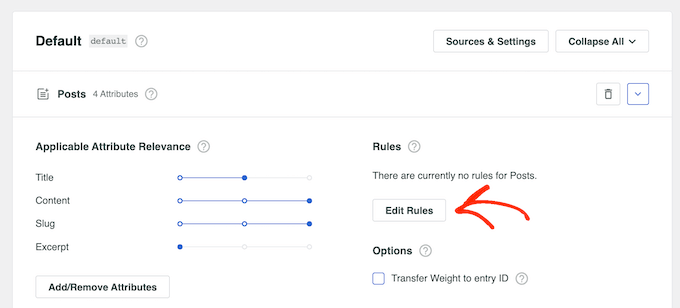
Spowoduje to otwarcie wyskakującego okienka, w którym można edytować reguły wyszukiwarki.
Wystarczy kliknąć przycisk “Dodaj regułę”, aby utworzyć twoją pierwszą regułę.
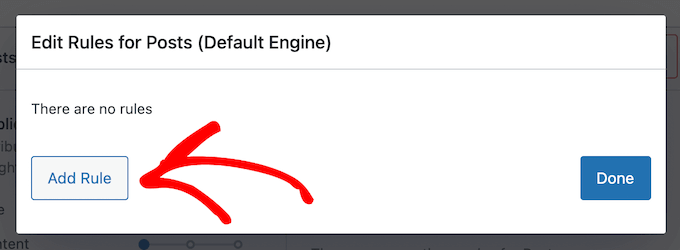
Tutaj otwórz pierwsze menu rozwijane i wybierz opcję “Wyklucz wpisy, jeśli”.
Teraz możesz użyć pozostałych ustawień, aby określić treść, którą chcesz wykluczyć. Na przykład, jeśli chcesz wykluczyć określoną kategorię, wpisz jej nazwę.
Możesz także wpisać dowolne własne taksonomie, które chcesz wykluczyć.
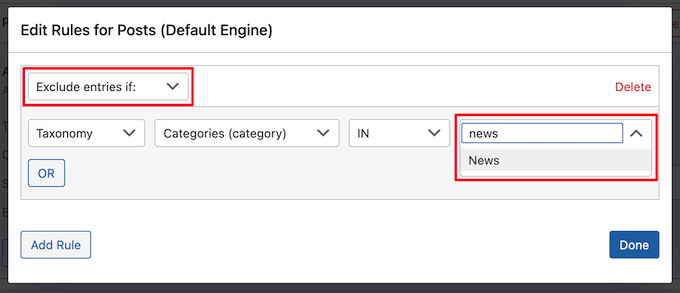
Aby wykluczyć określone tagi wpisów z wyników wyszukiwania, wystarczy otworzyć menu rozwijane i wybrać opcję “Tagi”.
Następnie wpisz nazwę tagu, który chcesz wykluczyć.
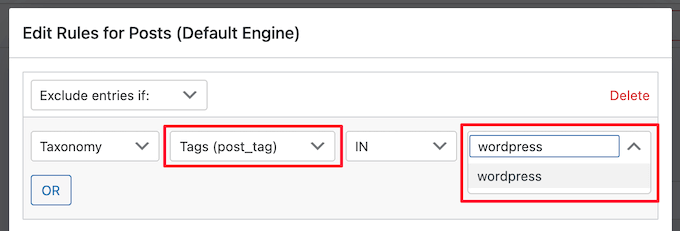
Aby dodać kolejną regułę, wystarczy kliknąć przycisk “Dodaj regułę” i powtórzyć ten sam proces opisany powyżej.
Gdy będziesz zadowolony z konfiguracji reguł, kliknij “Gotowe”.
Po zakończeniu konfigurowania własnych reguł, przewiń do góry strony i kliknij “Zapisz”, aby zapisać zmiany i odbudować indeks.
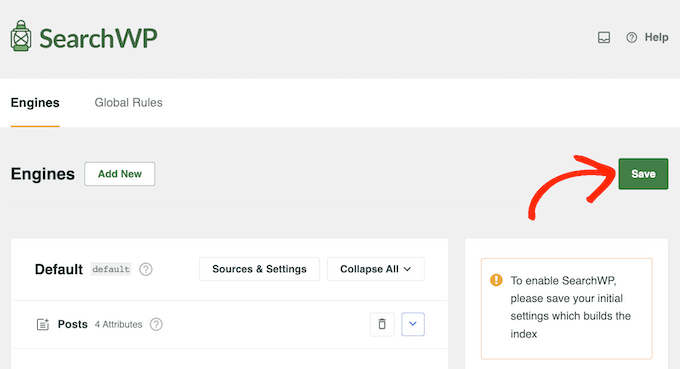
Teraz, gdy klienci będą przeszukiwać witrynę WordPress, SearchWP wykluczy z wyników wszystkie wybrane kategorie, tagi lub niestandardowe taksonomie.
Wyklucz określone wpisy autora z wyszukiwania WordPressa
Jeśli dodałeś wielu autorów do swojego bloga WordPress, możesz wykluczyć określonych autorów z wyników wyszukiwania. Możesz na przykład wykluczyć blogi autorów, którzy nie piszą już dla Twojej witryny internetowej.
Możesz wykluczyć wszystkie wpisy utworzone przez określonego autora, dodając kod do twojej witryny internetowej. Jeśli nie robiłeś tego wcześniej, zapoznaj się z naszym przewodnikiem dla początkujących na temat wklejania fragmentów kodu z sieci do WordPressa.
Często przewodniki proszą o dodanie własnego kodu do pliku functions. php twojego motywu. Nie jest to jednak łatwe, a nawet drobny błąd ortograficzny lub błąd w kodzie może spowodować typowe błędy WordPressa lub nawet całkowicie zepsuć twoją witrynę internetową.
Na szczęście istnieje łatwiejszy sposób dla klientów na dodawanie i zarządzanie własnymi fragmentami kodu.
WPCode to najpopularniejsza wtyczka do fragmentów kodu używana przez ponad milion stron internetowych. Ułatwia ona dodawanie fragmentów kodu bez konieczności edytowania pliku functions.php. Będziesz także mógł zaktualizować swój motyw WordPress bez utraty dostosowań.
Pierwszą rzeczą, którą musisz zrobić, jest zainstalowanie i włączanie WPCode. Aby uzyskać więcej informacji, zobacz nasz przewodnik krok po kroku, jak zainstalować wtyczkę WordPress.
Po włączaniu przejdź do sekcji Fragmenty kodu ” Dodaj fragment. Tutaj najedź kursorem na “Dodaj własny konfigurator” i wybierz “Użyj fragmentu kodu”, gdy się pojawi.

Spowoduje to przejście do strony “Create Custom Snippet”, gdzie można wpisać nazwę fragmentu kodu.
To jest tylko dla twojego odniesienia, więc możesz użyć wszystkiego, co chcesz.
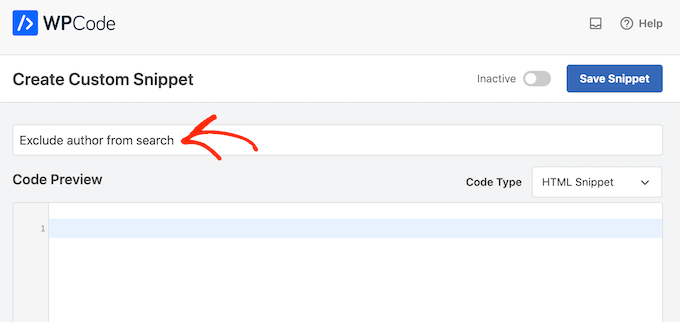
Następnie otwórz menu rozwijane “Rodzaj kodu” i wybierz “PHP”.
Następnie możesz wkleić poniższy fragment kodu do pola kodu:
1 2 3 4 5 6 7 | <?phpfunction wpb_search_filter( $query ) { if ( $query->is_search && !is_admin() ) $query->set( 'author','-24' ); return $query;}add_filter( 'pre_get_posts', 'wpb_search_filter' ); ?> |
Musisz zastąpić 24 identyfikatorem użytkownika autora, którego chcesz wykluczyć. Jeśli potrzebujesz pomocy w znalezieniu identyfikatora użytkownika, zapoznaj się z naszym przewodnikiem na temat znajdowania identyfikatorów w WordPress.
Można również wykluczyć wielu autorów z wyników wyszukiwania, dodając ich identyfikatory oddzielone przecinkiem:
1 2 3 4 5 6 7 | <?phpfunction wpb_search_filter( $query ) { if ( $query->is_search && !is_admin() ) $query->set( 'author','-24, -12, -19' ); return $query;}add_filter( 'pre_get_posts', 'wpb_search_filter' ); ?> |
Poniżej pola kodu znajdują się opcje wstawienia. Istnieją dwie główne opcje wstawienia: ‘Auto wstawienie’ i‘Krótki kod‘.
Będziesz chciał wybrać metodę “Auto Insert”, aby WPCode automatycznie wstawił i wykonał kod na całej twojej witrynie.
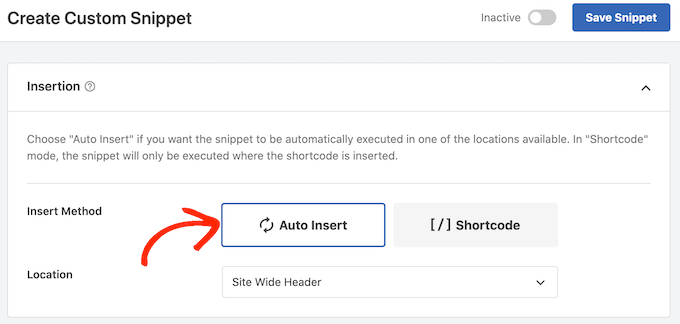
Do fragmentu kodu można również przypisać tagi. Może to pomóc w sortowaniu twoich fragmentów kodu według tematu i funkcjonalności.
Gdy będziesz zadowolony z konfiguracji fragmentu kodu, przewiń do góry ekranu i kliknij “Zapisz fragment kodu”.
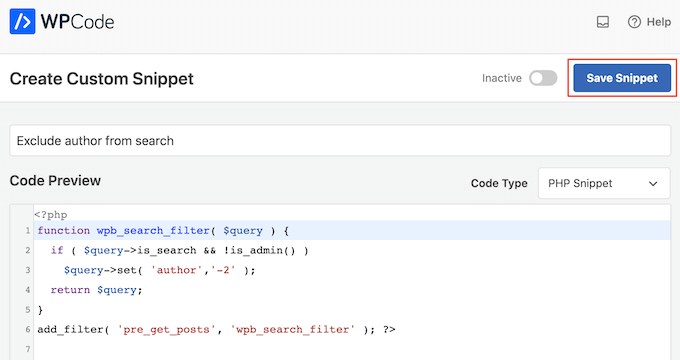
Na koniec możesz włączyć fragment kodu na twojej witrynie, klikając przełącznik “Aktywny”.
Nie zapomnij zapisać tej zmiany, klikając “Aktualizuj”.
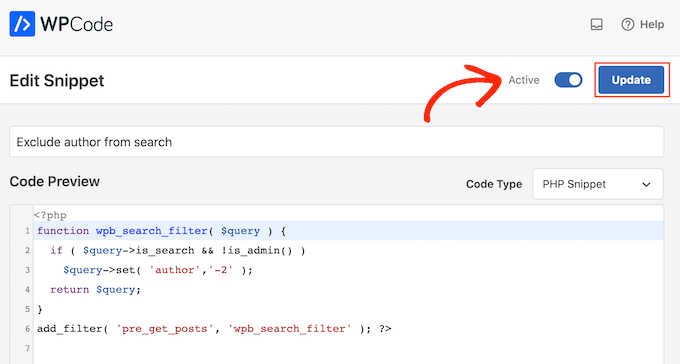
Teraz autor zostanie wykluczony z wyników wyszukiwania WordPress.
Mamy nadzieję, że ten artykuł pomógł ci dowiedzieć się, jak wykluczyć określone strony, niestandardowe typy postów, autorów i nie tylko z wyszukiwania WordPress. Warto również zapoznać się z naszymi przewodnikami na temat dostosowywania strony wyników wyszukiwania WordPress i zmiany domyślnego adresu URL wyszukiwania w WordPress.
If you liked this article, then please subscribe to our YouTube Channel for WordPress video tutorials. You can also find us on Twitter and Facebook.





Jiří Vaněk
Thanks for the WP Code snippet. I also have articles on my blog that are hosted and I don’t want them to be searchable. Since I also have the author of the text registered with them, I can conveniently exclude them from the search thanks to your snippet. Thank you very much.
Javier
Hi!
I have a doubt, it’s possible to exclude a word from search?
For example:
– Keyword to search: laptop
– Not search with the word: macbook
The results should be all the laptops but no the ones who contains the word “macbook”
Thanks and regards!
WPBeginner Support
That kind of customization would require editing how your search engine works, it would be better to use tags or categories for separating your content like that normally.
Admin
Dave C
Hi,
Will this affect SEO in any way?
I want a specific post to be excluded from my own sites Searchbar, but still want it to be found by Google SERP’s.
Thanks,
WPBeginner Support
It will make your page more difficult to find and we have not tested but it shouldn’t have a major effect as long as the page can be easily found.
Admin
Melika
Hi,
The code in “Exclude Specific Tags from WordPress Search” section is faulty and causes WP to throw an error.
WPBeginner Support
The code is currently working, just to be safe you may want to take a look at the recommendations in our guide below:
https://www.wpbeginner.com/beginners-guide/beginners-guide-to-pasting-snippets-from-the-web-into-wordpress/
Admin
Melika
Please look at the snippet once again. (I am only talking about the part after the heading which says “Exclude Specific Tags from WordPress Search”) First of all the syntax is wrong. on line 4 you have } but you have never started a block with {.
Second, You have :
add_filter( ‘pre_get_posts’, ‘wpb_search_filter’ );
but never defined a function named : wpb_search_filter
basically the code is missing one line at the type which should be :
function wpb_search_filter( $query ) {
So either it’s expected from the users to complete the code from what you added in the upper parts of this article or this snippet of code is not complete.
WPBeginner Support
Thank you for clarifying that, it looks like our code block had a hiccup and we resolved the issue so the code should show correctly now.
Brittany
Hi there!
By checking this “search exclude” will the post still be indexed and accessible via google?
I’m trying to find the best way to have a post type available to those who have a link to it. However I do not want people to be able to access it via google or have to password protect the posts. Any suggestions for the best way to do that? (I can explain further if needed)
Any help appreciated! Thanks
WPBeginner Support
For preventing search engines from indexing the page you would want to take a look at our guide below:
https://www.wpbeginner.com/wp-tutorials/how-to-hide-a-wordpress-page-from-google/
Admin
Lisa
Thank you so much for this post! I was having trouble not just with getting Google to stop indexing my Thank You page, but also preventing my own site from indexing it in the search as well! This solved both of my problems.
WPBeginner Support
You’re welcome, glad our guide was able to help you
Admin
Claudia
I have installed the plugin, checked the exclude check on one page but I continue to see on search result, why?
WPBeginner Support
There are a few possible reasons. If you reach out to the plugin’s support they should be able to help you solve the issue
Admin
John
Thanks for the VERY helpful post. As I am not a “coder,” I do have one question…
How do I exclude **more than one** specific terms in a custom taxonomy? How will the code change?
Deborah Smart
Once I’ve excluded a certain page from a WP Search, do I have to change the setting from ‘Public’ to ‘Private’?
I want to be able to give only certain people access to a certain page (for free information or paid information)- but they’re not editors on my blog.